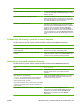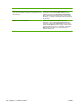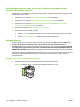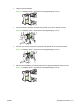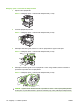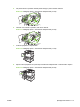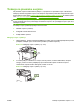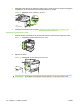HP LaserJet M9040 / M9050 MFP - User guide
Kako Koraki za izvedbo
Prejemati obvestila, ko kdo natisne shranjeno opravilo V območju Job Notification Options (Možnosti obveščanja o
opravilih) kliknite Display Job ID when printing (Pri tiskanju
prikaži ID opravila).
Nastaviti uporabniško ime za shranjeno opravilo V območju User Name (Uporabniško ime) kliknite User
name (Uporabniško ime), da uporabite privzeto uporabniško
ime v programu Windows. Če želite določiti drugo uporabniško
ime, kliknite Custom (Po meri) in vnesite ime.
Določiti ime za shranjeno opravilo a) V območju Job Name (Ime opravila) kliknite Automatic
(Samodejno), da uporabite privzeto ime opravila. Če želite
določiti ime opravila, kliknite Custom (Po meri) in vnesite ime.
b) Izberite možnost na spustnem seznamu If job name
exists (Če ime opravila obstaja) Izberite Use Job Name +
(1-99) (Uporabi ime opravila + (1–99)), da dodate številko na
konec obstoječega imena, ali izberite Replace Existing File
(Zamenjaj obstoječo datoteko), da prepišete opravilo, ki že ima
to ime.
Pridobivanje informacij o podpori in stanju naprave
Če želite izvesti ta opravila, odprite gonilnik tiskalnika in kliknite zavihek Services (Storitve).
Kako Koraki za izvedbo
Pridobiti informacije o podpori za napravo in naročiti potrošni
material prek spleta
Na spustnem seznamu Internet Services (Internetne storitve)
izberite možnost podpore in kliknite Go! (Pojdi!).
Preveriti stanje naprave, vključno z ravnjo potrošnega
materiala
Kliknite ikono Device and Supplies Status (Stanje naprave in
potrošnega materiala). Odpre se stran Device Status (Stanje
naprave) HP-jevega vgrajenega spletnega strežnika.
Nastavljanje naprednih možnosti tiskanja
Če želite izvesti ta opravila, odprite gonilnik tiskalnika in kliknite zavihek Advanced (Dodatno).
Kako Koraki za izvedbo
Izbrati napredne možnosti tiskanja V katerem koli razdelku kliknite trenutno nastavitev, da
aktivirate spustni seznam, nato pa lahko spremenite
nastavitev.
Spremeniti število natisnjenih kopij
OPOMBA: Če programska oprema, ki jo uporabljate, ne
omogoča načina tiskanja določenega števila kopij, lahko
število kopij spremenite v gonilniku.
Sprememba te nastavitve vpliva na število kopij za vsa tiskalna
opravila. Ko se opravilo natisne, obnovite to nastavitev na
izvirno vrednost.
Odprite razdelek Paper/Output (Papir/natis) in nato vnesite
število kopij za tiskanje. Če izberete 2 ali več kopij, lahko
izberete možnost za zbiranje strani.
Natisniti barvno besedilo kot črno namesto v odtenkih sive a) Odprite razdelek Document Options (Možnosti
dokumenta) in nato razdelek Printer Features (Funkcije
tiskalnika). b) Na spustnem seznamu Print All Text as
Black (Natisni vse besedilo črno) izberite Enabled
(Omogočeno).
SLWW Uporaba funkcij v gonilniku tiskalnika za OS Windows 107